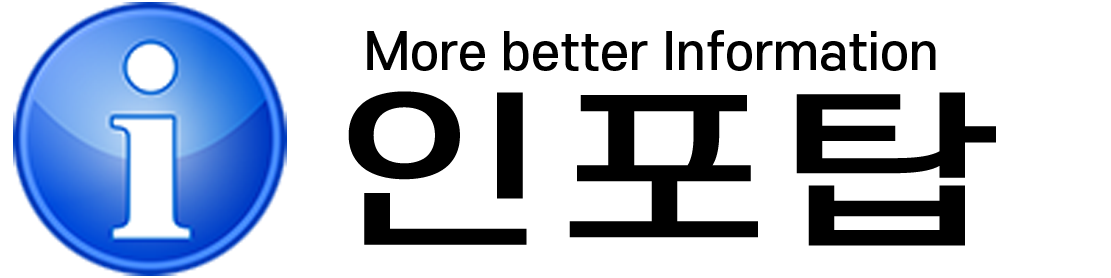갤럭시 음성으로 사진 찍는 방법 찾고 계신가요?
안녕하세요. 인토탑입니다. 오늘은 갤럭시 카메라 사진 찍는 방법 중에서도 유용하게 사용되고 있는 음성으로 카메라 시진 찍기에 대해서 2가지 방법을 소개 하고자 합니다.
일반적으로는 갤럭시 휴대폰 카메라로 셀카를 찍을 경우에 촬영 버튼을 직접 눌러서 찍는 방법은 알고 계시리라 믿습니다. 촬영 버튼을 눌러서 찍는 것은 먼 거리에서 전신사진 이나 혹은 단체사진을 찍을 경우 불가능하다고 할수 있겠습니다. 그래서 이럴 경우에 타이머를 사용하시는 분들도 계시지만, 타이버 시간을 맞춰서 찍는 것도 그렇고, 컷마다 타이머를 재설정 해야 되는 불편함이 존재합니다. 이럴 경우에 원거리에서 간편하고 쉽게 갤럭시 휴대폰 카메라 사진을 찍을 수 있도록 갤럭시 음성 사진 촬영 기능이 제공되어 지고 있습니다.
그리 어려운 부분이 아니 오니 차근차근 따라하시면 해결 되시리라 믿으며 포스팅 해나가겠습니다.
목차
갤럭시 음성으로 사진 찍는 방법 2가지
기본 카메라 앱 음성 명령 기능으로 찍기
우선 갤럭시 휴대폰의 기본[카메라]앱을 눌러 줍니다.
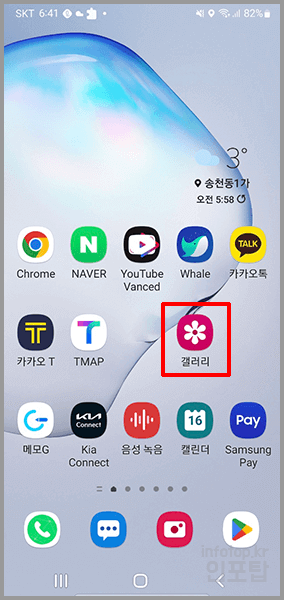
화면 좌측 상단 부근에 위치한 ‘톱니바퀴’모양을 눌러주세요.
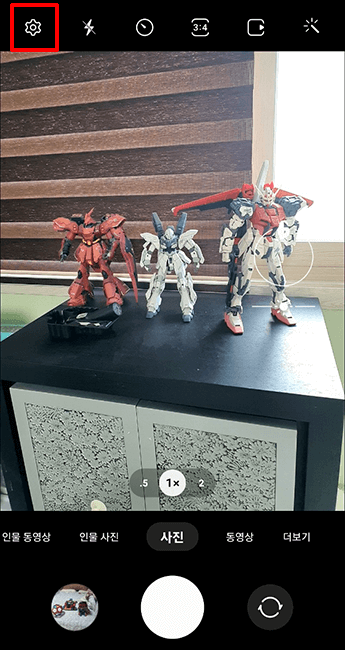
‘< 카메라 설정’이 열리 실 겁니다. 아래쪽으로 쭉 스크롤 해서 내려주세요.
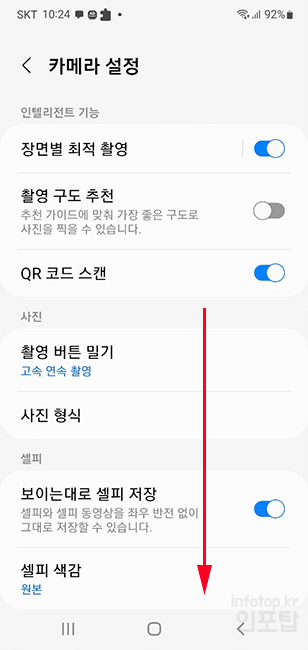
내려 보시다 보면 ‘촬영 방법’이란 목록이 나옵니다. 이쪽으로 들어가시면 됩니다.
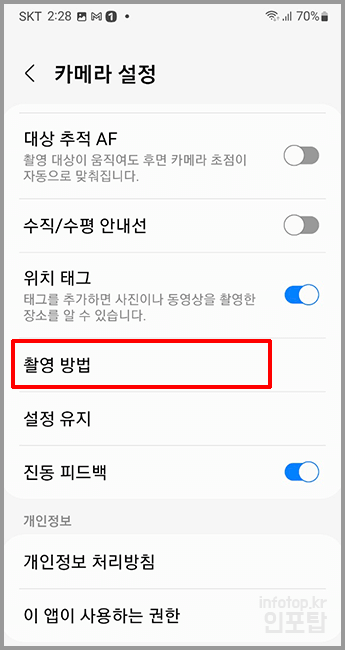
‘음성 명령’ 기능을 활성화 해주세요.
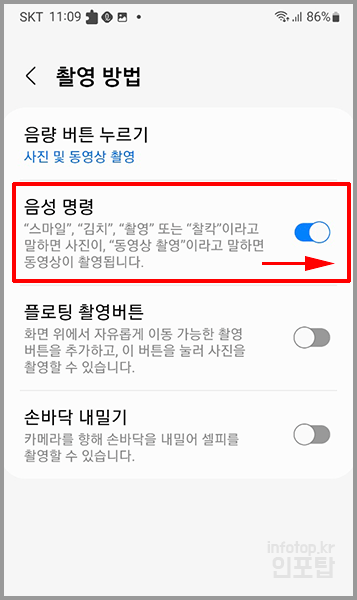
음성 촬영 명령어는 [스마일, 김치, 촬영, 찰칵]이 있습니다. 기본 카메라 앱 음성 촬영 명령어는 본인 목소리가 별도로 인식해주는 절차가 없기 때문에 누구 나가 명령어로 사진을 찍을 수 있습니다.
빅스비를 호출해서 음성으로 사진 찍기
빅스비 음성으로 사진찍기 장점
- 전면/후면 카메라 모두 빅스비로는 사진을 찍으실수 있습니다.
- 타미머를 설정해서 찍는 것도 빅스비 음성 호출에서 말로 가능-“2초 후에 사진 찍어” “5초 후에 사진 찍어” 등등..
빅스비 음성으로 사진찍기 방법
빅스비 버튼을 길게 눌러주시면 빅스비 보이스가 실행 됩니다. 사용하는 기기 버젼에 따라서 빅스비 버튼의 위치가 다소 다를 수도 있습니다.
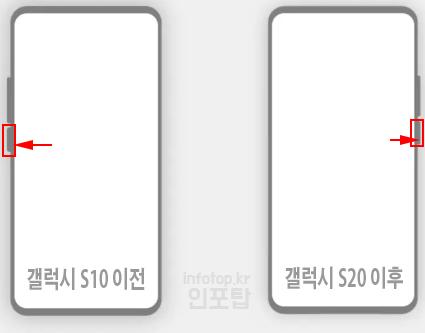
빅스비가 처음이시라면 아래와 같은 화면이 열리 실 겁니다. ‘계속’ 을 누르시면 바로 사용가능 합니다.
빅스비를 한번만 설정해놓으시면 음성으로 “하이 빅스비”나 “빅스비”로 빅스비를 쉽게 호출 할 수 가 있습니다.
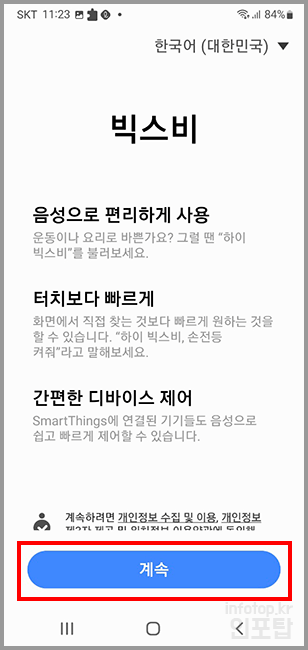
빅스비가 듣는 중 상태 일 때 “사진 찍어줘” “2초 후에 사진 찍어”등의 명령어를 말씀하시면 빅스비가 인식하고 사진을 찍게 됩니다.
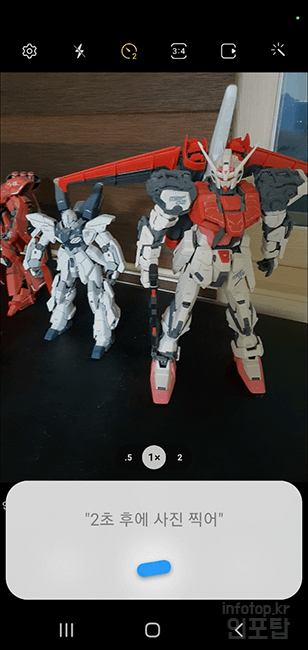
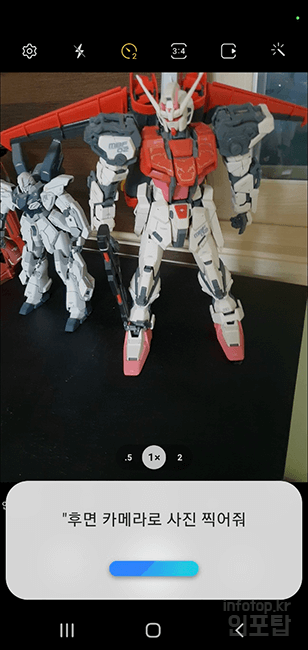
이렇게 해서 오늘은 갤럭시 음성으로 사진 찍기 하는 법 2가지에 대해서 알아봤습니다. 특히 빅스비는 전후면 뿐만 아니라 타이머까지도 설정 할 수 있으니, 보다 편리한 것 같습니다. 빅스비로는 사진 뿐만 아니라 동영상도 촬영하고 중지 할 수 있는 기능이 포함되어 있습니다. 아마 조금만 익히신다면 보다 편리하게 카메라 기능을 이용하실 수 있으리라 생각됩니다.
도움이 조금 이나 마 되셨으면 하는 바램으로 이만 글을 마치겠습니다.
빅스비 사용법이 더 궁금하시다면 ‘빅스비 사용 방법‘을 참고해주세요.
▼ 함께 알아두면 도움 되는 글 모음